Lanzado después de que el evento de Apple llegara a su finayer, la tercera actualización incremental de iOS 7, iOS 7.0.3, trajo soluciones muy esperadas para iMessage y ciertas animaciones de interfaz de usuario que parecen haber provocado náuseas en los usuarios. La estrella de la actualización, sin embargo, fue la inclusión de la subcategoría "Llavero" de iCloud que se anunció para iOS 7 y OS X Mavericks a principios de este año. A continuación, explicamos qué es Keychain y cómo puede configurarlo en su iPhone, iPad o iPod touch.
¿Qué es el llavero?
Keychain es esencialmente la versión de Apple deLastPass o Dashlane para las variantes OS X e iOS de Safari. Es una bóveda en línea multiplataforma cifrada que sincroniza las contraseñas guardadas y la información de la tarjeta de crédito (salvo el código de seguridad) en todos los dispositivos para una navegación más rápida y transacciones en línea. Además del cifrado, se reforzó con un par de medidas de seguridad adicionales para evitar que sus contraseñas caigan en las manos equivocadas.
Aún así, si no te sientes tan seguro como Applecuando se trata de la seguridad de sus datos, no tiene que usar esta función. De hecho, está deshabilitado en Mac e iOS de forma predeterminada. Sin embargo, si le encanta la idea de no haber guardado las contraseñas sincronizadas entre dispositivos, desplácese hacia abajo para aprender cómo habilitar Keychain en iOS.
Cómo habilitar el llavero de iCloud en iOS
La configuración es bastante simple. Por supuesto, primero deberá permitir que Safari guarde las contraseñas y / o la información de la tarjeta de crédito de los sitios. Para hacerlo, vaya a Configuración> Safari> Contraseñas y Autocompletar y habilite las opciones requeridas.

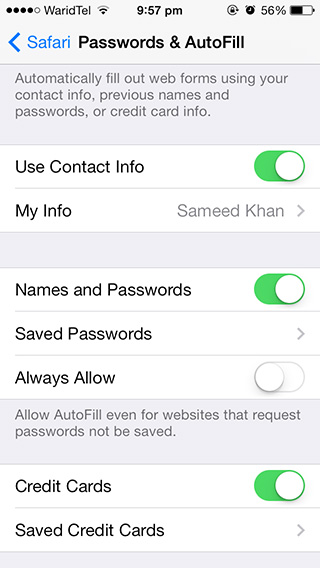
Una vez que hayas terminado con eso, regresa a la página principalmenú de la aplicación Configuración y luego a iCloud> Llavero. Encontrará una palanca en la pantalla que sigue. Habilítelo, ingrese su contraseña de ID de Apple y se le pedirá que cree un código de seguridad.
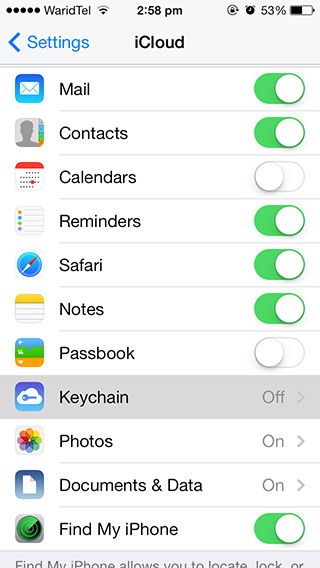
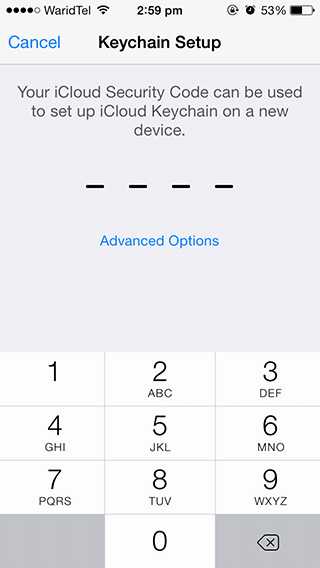
Ahora, puede optar por omitir la creación de un iCloudCódigo de seguridad de las "Opciones avanzadas" a continuación, pero tenga en cuenta que es la única forma de habilitar iCloud Keychain en más dispositivos. Cuando configure Keychain en un nuevo dispositivo, recibirá una notificación en uno de sus dispositivos habilitados para Keychain, solicitándole que apruebe la conexión utilizando su Código de seguridad. Además, si pierde todos sus dispositivos, este código lo ayudará a recuperar su Llavero.
Además de un código PIN de 4 dígitos, tiene elopción para crear una contraseña más compleja y segura o hacer que iOS genere una para usted desde Opciones avanzadas. Recuerde anotarlo en alguna parte. No hay forma de recuperar un código de seguridad perdido.
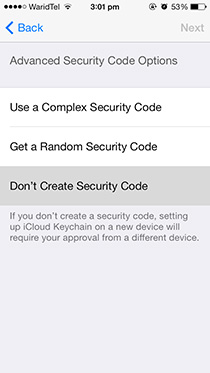
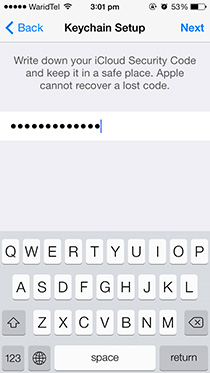
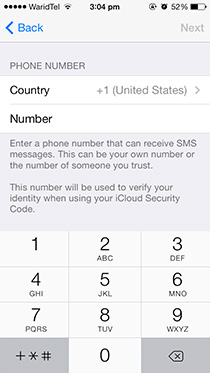
Después de configurar su PIN o contraseña, sele pidió que seleccione su código de país e ingrese su número de teléfono en la pantalla que sigue. Recuerde, esta es una solución alternativa para cuando no tiene acceso a uno o más de sus dispositivos habilitados para Keychain para aprobar la configuración de Keychain en uno nuevo, por lo que debe elegir el número de un teléfono confiable que no sea el suyo IPhone con llavero habilitado.
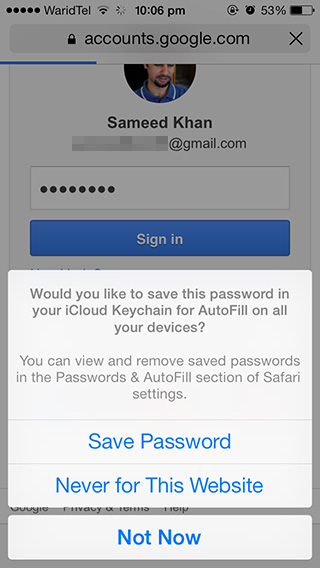
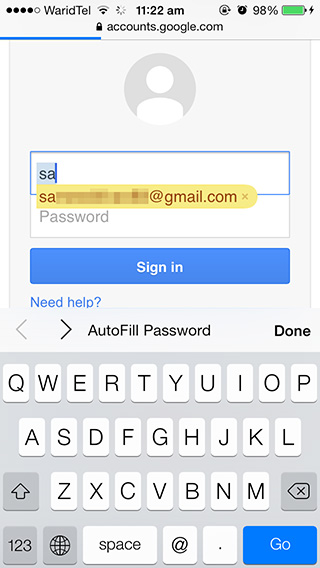
Una vez hecho todo eso, sea cual sea la contraseña oLa información de la tarjeta de crédito que guarde en Safari se sincronizará en todos sus dispositivos habilitados para Llavero. En Mobile Safari, encontrará la opción Autocompletar justo encima del teclado cuando comience a ingresar credenciales en sitios con contraseñas guardadas. Para eliminar contraseñas existentes individualmente o en masa, dirígete a Configuración> Safari> Contraseñas y Autocompletar> Contraseñas guardadas y presiona "Editar".













Comentarios